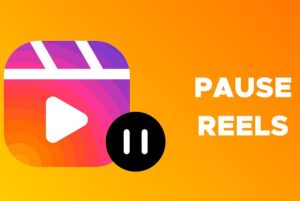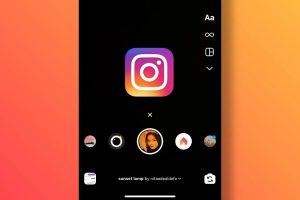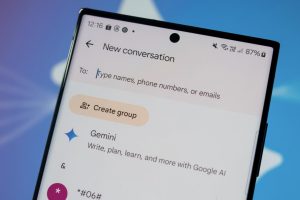بهطور کلی حالت تاریک (Dark Mode) با تغییر رنگ پسزمینه از سفید به «سیاه» و رنگ متون از سیاه به «سفید» با کاهش فشار واردشده به چشم کاربر (خصوصاً در هنگام شب)، به فرآیند مرور محتواهای منتشرشده در شبکههای اجتماعی نظیر “اینستاگرام” و تجربه کلی کاربر سهولت و بهبود میبخشد. در حالیکه برخی از کاربران به استفاده از حالت تاریک در سراسر رابط کاربری دستگاه خود تمایل دارند، برخی از کاربران ترجیح میدهند این حالت را تنها بر روی برخی از اپلیکیشنهای خود اعمال کنند. از این رو قصد داریم در این مطلب به آموزش نحوه فعالسازی حالت تاریک در نسخه «وب، اندروید و iOS» شبکه اجتماعی اینستاگرام بپردازیم. با اِروتِک همراه باشید.
نحوه فعالسازی حالت تاریک اینستاگرام در گوشیهای آیفون
در حالت کلی به دلیل منحصربهفرد بودن اکوسیستم اپل، امکان اعمال تغییرات فراوان در رابط کاربری محصولات این کمپانی وجود ندارد. از این رو کاربران گوشیهای آیفون برای استفاده از حالت تاریک ملزم به اعمال حالت تاریک در سرتاسر رابط کاربری دستگاه بوده و برخلاف دستگاههای اندرویدی، امکان اعمال این حالت تنها بر روی یک اپلیکیشن وجود ندارد.
برای اعمال حالت تاریک بر روی آیفون خود، لازم است در ابتدا نسخه iOS 13 (یا جدیدتر) را بر روی دستگاه خود نصب کنید. اگر از سازگار بودن نسخه خود با این حالت اطلاع ندارید، میتوانید با مراجعه به منوی «Settings، زیرمنوی General و بخش About» نسخه iOS فعلی (نصبشده بر روی دستگاه خود) را بررسی کنید.
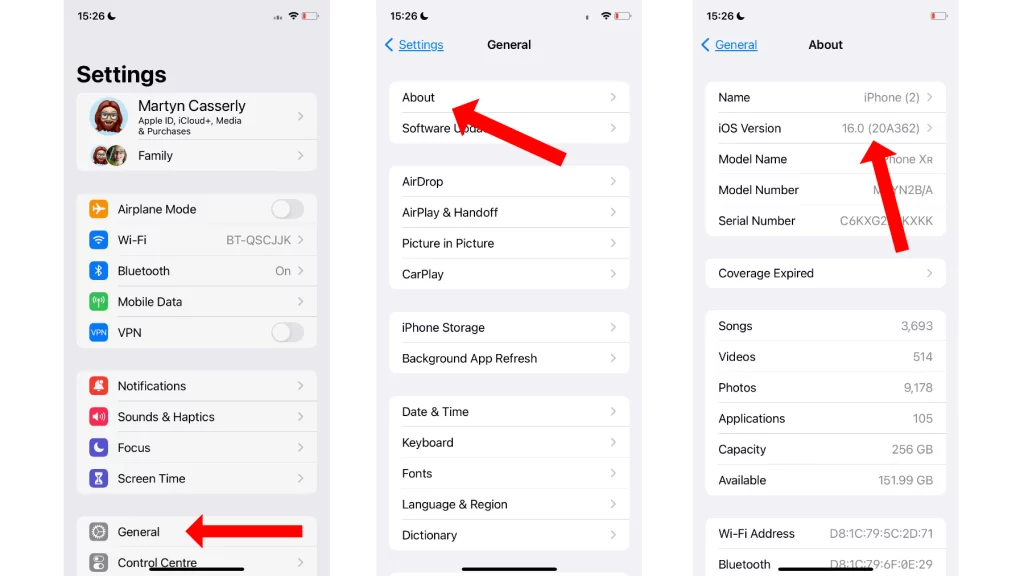
پس از کسب اطمینان از بهروز بودن سیستمعامل خود، از مراحل زیر پیروی فرمایید:
- منوی Settings را بر روی دستگاه خود باز کرده و سپس به زیرمنوی «Display and Brightness» مراجعه کنید.
- در بخش «Appearance» بر روی گزینه «Dark» ضربه بزنید.
- در صورتیکه تمایل دارید رابط کاربری آیفون در طی روز در حالت روشن (حالت پیشفرض) قرار داشته باشد و تنها پس از غروب خورشید (در هنگام تاریکی هوا) به حالت تاریک تغییر پیدا کند، دکمه «Automatic» را فعال کنید. با این حال در صورتیکه تمایل دارید حالت تاریک در تمامی اوقات بر روی دستگاه شما اعمال شود، دکمه «Automatic» را غیرفعال باقی بگذارید.
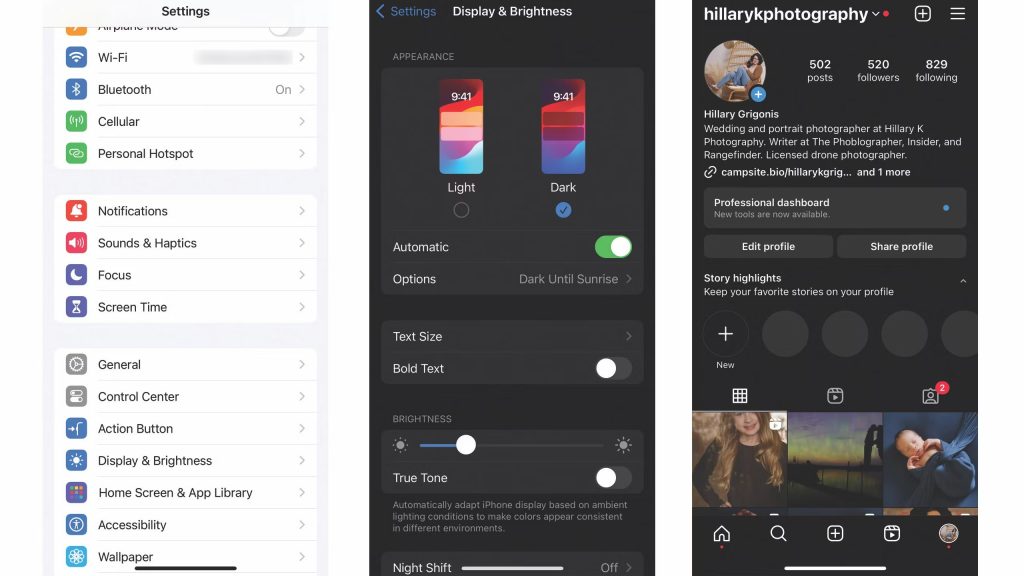
پس از اعمال این تنظیمات در صورت باز کردن اپلیکیشن اینستاگرام، حالت تاریک بر روی این اپلیکیشن اعمال خواهد شد. با این حال در صورتیکه پس از پیروی از مراحل فوق، همچنان حالت تاریک بر روی اینستاگرام اعمال نشد، توصیه میکنیم پس از بستن اپلیکیشن، جدیدترین نسخه بهروزرسانیشده از آن را از طریق اپ استور نصب کرده و مجدداً آن را باز کنید. در این شرایط اینستاگرام بهصورت خودکار با تنظیمات اعمالشده بر روی گوشی شما سازگار خواهد شد.
علاوه بر این در صورت تمایل به غیرفعالسازی حالت تاریک میتوانید مجدداً به بخش «Appearance» در زیرمنوی «Display and Brightness» مراجعه کرده و بر روی حالت «Light» ضربه بزنید. همچنین در صورتیکه به اعمال شدن حالت تاریک بهصورت سرتاسری در رابط کاربری گوشی خود تمایلی ندارید و از نسخه وب اینستاگرام استفاده میکنید، میتوانید با استفاده از توضیحات ارائهشده در انتهای این مطلب، حالت تاریک را بهصورت انحصاری و تنها برای استفاده از اینستاگرام فعالسازی نمایید.
نحوه فعالسازی حالت تاریک اینستاگرام در گوشیهای اندرویدی
همانطور که پیشتر مطرح شد، سیستمعامل اندروید دست کاربران خود را در شخصیسازی رابط کاربری دستگاه خود باز گذاشته و امکان فعالسازی حالت تاریک در سرتاسر رابط کاربری یا تنها برخی از اپلیکیشنهای منتخب را در اختیار آنان قرار میدهد. برای فعالسازی مستقیم حالت تاریک از طریق نسخه اندرویدی اپلیکیشن اینستاگرام لازم است از مراحل زیر پیروی کنید:
- اپلیکیشن اینستاگرام را باز کرده و در گوشه راست پایین صفحهنمایش بر روی عکس پروفایل خود ضربه بزنید.
- بر روی آیکون منو (سه خط افقی در گوشه راست بالای صفحهنمایش) ضربه بزنید.
- بر روی گزینه «Accessibility» و سپس بر روی «Dark mode» ضربه بزنید. همچنین میتوانید با فعالسازی «System Default» از اینستاگرام بخواهید در هر زمان رابط کاربری خود را با تنظیمات اصلی رابط کاربری دستگاه شما (مثلاً اعمال حالت تاریک تنها پس از غروب خورشید/ با شرط پشتیبانی دستگاه شما از این حالت) انطباق دهد.
علاوه بر این، برای خاموش کردن حالت تاریک اینستاگرام در گوشیهای اندرویدی میتوانید مراحل فوق را طی کرده و سپس حالت «Dark Mode» را غیرفعالسازی نمایید. همچنین برای اعمال حالت تاریک در سرتاسر رابط کاربری گوشی اندرویدی خود میتوانید از مراحل زیر پیروی کنید:
- به منوی تنظیمات (Settings) گوشی خود را باز کرده و به زیرمنوی «Display» مراجعه کنید.
- در بخش «Color Scheme» بر روی گزینه «Dark Mode» ضربه بزنید. با این حال توجه داشته باشید که این گزینه میتواند بسته به ترجیحات سازنده گوشی شما تحت عنوانهای «Dark Theme» یا «Night Mode» نیز نامگذاری شده باشد.
- پس از باز کردن مجدد اینستاگرام، اپلیکیشن بهصورت خودکار با تنظیمات سیستم شما انطباق پیدا خواهد کرد.
![نحوه فعالسازی حالت تاریک (Dark Mode) در اینستاگرام [اپلیکیشن و نسخه وب]](https://aero-tech.ir/wp-content/uploads/2024/06/Aero-Tech-how-to-turn-on-instagram-s-new-dark-mode-3.webp)
همچنین لازم است توجه داشته باشید که در برخی از دستگاههای اندرویدی (به عنوان مثال گوشیهای سری پیکسل گوگل) پس از فعالسازی حالت بهینهسازی باتری (Battery Saver mode)، حالت تاریک بهصورت خودکار در سرتاسر رابط کاربری فعال میشود.
نحوه فعالسازی حالت تاریک اینستاگرام در نسخه وب
اگر از نسخه وب اینستاگرام استفاده میکنید، همچنان میتوان حالت تاریک را برای این نسخه نیز فعالسازی کنید. در حالیکه در مرورگر گوگل کروم (Google Chrome) میتوانید تنظیمات مرورگر را به حالت تاریک تغییر دهید، اما امکان اعمال این حالت تنها برای صفحات وب اینستاگرام نیز وجود دارد. این قابلیت در هر دو نسخه وب اینستاگرام برای موبایل و کامپیوتر در اختیار کاربران قرار داده و در حال حاضر کاربران سیستمعامل iOS قادرند از این طریق حالت تاریک را تنها بر روی اینستاگرام (و نه در سرتاسر رابط کاربری دستگاه خود) اعمال کنند. با این حال لازم است در نظر داشته باشید که این تنظیمات تنها به مرورگر شما متکی بوده و در صورت تمایل به فعالسازی حالت تاریک بر روی حساب کاربری خود در چندین دستگاه، لازم است این اقدامات را بهصورت جداگانه برای هر دستگاه انجام دهید. برای فعالسازی حالت تاریک در نسخه وب اینستاگرام از مراحل زیر پیروی کنید:
- در مرورگر وب دلخواه خود به صفحه اصلی اینستاگرام مراجعه کرده و اطلاعات حساب کاربری خود را وارد کنید.
- پس از ورود به حساب کاربری، در صفحه اصلی آن بر روی منوی تنظیمات (سه خط افقی در سمت چپ پایین صفحهنمایش) کلیک کنید.
- به زیرمنوی «Switch look» رفته و گزینه «Dark Mode» را فعال کنید.
![نحوه فعالسازی حالت تاریک (Dark Mode) در اینستاگرام [اپلیکیشن و نسخه وب]](https://aero-tech.ir/wp-content/uploads/2024/06/Aero-Tech-how-to-turn-on-instagram-s-new-dark-mode-4-scaled.jpg)
همچنین برای غیرفعالسازی حالت تاریک، مراحل فوق را تکرار کرده و در آخرین مرحله گزینه «Dark Mode» را غیرفعال کنید.
نحوه فعالسازی حالت تاریک اینستاگرام برای پیامهای دایرکت
هنگامی که حالت تاریک را برای اپلیکیشن اینستاگرام فعال میکنید، پیامهای دایرکت نیز بهصورت خودکار با این حالت منطبق میشوند. با این حال، میتوانید برای جذابسازی هرچه بیشتر رابط کاربری اینستاگرام از تمها سفارشیسازیشده نیز بهره ببرید. این قابلیت اینستاگرام به کاربران اجازه یمدهد برای هر یک از چتهای خود، تم متفاوتی را تنظیم کرده و تجربه کاربری خود از اینستاگرام را شخصیسازی نمایند. علاوه بر این تمهای اینستاگرام ضمن تغییر پسزمینه چت، رنگ حباب پیامها را نیز تغییر میدهند. در حالت کلی اینستاگرام تمهای جدیدی را متناسب با ایام تعطیلات، اکران فیلمها و سریالهای محبوب یا آلبوم خوانندگان (مانند آلبومهای اخیر تیلور سوئیفت) در اختیار کاربران قرار میدهد. با این حال لازم به ذکر است این قابلیت تنها در اختیار کاربران اپلیکیشن اینستاگرام قرار داشته و کاربران نسخه وب در حال حاضر قادر به بهرهمندی از این قابلیت نمیباشند. برای تغییر تم چتهای خود در اینستاگرام میتوانید از دستورالعمل زیر پیروی فرمایید:
- اپلیکیشن اینستاگرام را باز کرده و با ضربه زدن روی نماد هواپیمای کاغذیی به پیامهای دایرکت خود مراجعه کنید.
- بر روی چت مورد نظر خود ضربه زده و به صفحه چت وارد شوید.
- بر روی نام کاربر (یا گروه) در بالای صفحهنمایش ضربه بزنید.
- بر روی گزینه «Theme» ضربه بزنید.
- تم موردعلاقه خود را از میان طیف وسیع تمهای ارائهشده انتخاب کنید.
![نحوه فعالسازی حالت تاریک (Dark Mode) در اینستاگرام [اپلیکیشن و نسخه وب]](https://aero-tech.ir/wp-content/uploads/2024/06/Aero-Tech-how-to-turn-on-instagram-s-new-dark-mode-5-scaled.jpg)
همچنین برای بازگشت به تم قدیمی یا تنظیمات پیشفرض مراحل 1 تا 4 را دنبال کرده اما به جای تم جدید، از زیرمنوی «Colors and Gradients» بر روی گزینه «Choose Default» ضربه بزنید.
سوالات متداول کاربران
- استفاده از حالت تاریک اینستاگرام چه مزایایی دارد؟
بهطور کلی اینستاگرام یکی از آن پلتفرمهایی است که میتواند بر افکار شما مسلط شود و بخش ثابتی از زندگی روزمره شما را به خود اختصاص دهد. این مسئله به این معناست که احتمال مراجعه چندینباره به این پلتفرم، از جمله در طول شب، نیز وجود دارد. در این شرایط از آنجایی که پالت رنگی پیشفرض این پلتفرم روشن بوده و میتواند ذهن شما را از حالت خوابالودگی منحرف کرده و چشمان شما را نیز کمی اذیت کند، توصیه میشود با حالت تاریک را برای اینستاگرام فعال کنید. از سوی دیگر این موضوع کمی به ذائقه و سلیقه شما وابستگی دارد و ممکن است در حالت چینش عناصر و ترکیب رنگی آنها در حالت تیره، برای شما جذابتر باشد.
![نحوه فعالسازی حالت تاریک (Dark Mode) در اینستاگرام [اپلیکیشن و نسخه وب]](https://aero-tech.ir/wp-content/uploads/2024/06/Aero-Tech-how-to-turn-on-instagram-s-new-dark-mode-7-scaled.jpg)
- آیا پس از اعمال حالت تاریک در اینستاگرام، در مصرف باتری دستگاه نیز صرفهجویی میشود؟
از آنجایی که برخی از نمایشگرهای گوشیهای مدرن با استفاده از فناوری «True Black» از روشن شدن پیکسلها در قسمتهای تاریک جلوگیری میکنند، این از نظر تئوری استفاده از حالت تاریک در این دستگاه میتواند انرژی کمتری از اندوختههای باتری بردارد. با این حال لازم است در نظر داشته باشید که این میزان از صرفهجویی بسیار ناچیز بوده و قطعاً شما متوجه این تغییر نخواهید شد. بنابراین در صورتیکه بخش قابل توجهی از روز خود را به مرور اینستاگرام اختصاص میدهید، از این حالت انتظار معجزه نداشته باشید!
- آیا حالت تاریک بر کیفیت تصاویر و ویدیوهای در حال پخش در اینستاگرام تأثیر میگذارد؟
خیر. حالت تاریک بر روی پالت رنگی رابط کاربری اینستاگرام اعمال شده و از این رو بر روی کیفیت پخش تصاویر یا ویدیوهای در حال مشاهده در این پلتفرم تاثیر نمیگذارد. با این حال این احتمال وجود دارد که به دلیل تغییرات کنتراست بیشتر رنگها و خطای دید، ظاهر رنگها در حالت روشن و حالت تاریک کمی متفاوت از یکدیگر باشند.
منبع: Pocket-lint













![نحوه فعالسازی حالت تاریک (Dark Mode) در اینستاگرام [اپلیکیشن و نسخه وب]](https://aero-tech.ir/wp-content/uploads/2024/06/Aero-Tech-how-to-turn-on-instagram-s-new-dark-mode-1-768x528.jpg)

![نحوه فعالسازی حالت تاریک (Dark Mode) در اینستاگرام [اپلیکیشن و نسخه وب]](https://aero-tech.ir/wp-content/uploads/2024/06/Aero-Tech-how-to-turn-on-instagram-s-new-dark-mode-9-524x1030.jpg)
![نحوه فعالسازی حالت تاریک (Dark Mode) در اینستاگرام [اپلیکیشن و نسخه وب]](https://aero-tech.ir/wp-content/uploads/2024/06/Aero-Tech-how-to-turn-on-instagram-s-new-dark-mode-10-526x1030.jpg)
![نحوه فعالسازی حالت تاریک (Dark Mode) در اینستاگرام [اپلیکیشن و نسخه وب]](https://aero-tech.ir/wp-content/uploads/2024/06/Aero-Tech-how-to-turn-on-instagram-s-new-dark-mode-11.jpg)
![نحوه فعالسازی حالت تاریک (Dark Mode) در اینستاگرام [اپلیکیشن و نسخه وب]](https://aero-tech.ir/wp-content/uploads/2024/06/Aero-Tech-how-to-turn-on-instagram-s-new-dark-mode-12-1030x776.jpg)